文章目录
-
- 今日学习目标
- 1. webpack基本概念
-
- ==webpack能做什么==
- 2. webpack的基本使用
-
- 2.0 创建项目
- 2.1 解决多次引入资源文件
- 2.2 webpack使用
- 2.3_webpack 更新打包
- 3. webpack的配置
-
- 3.0_webpack-入口和出口
- 3.1_打包流程图
- 3.2_插件-自动生成html文件
- 3.3_mode模式
- 3.3_webpack开发服务器-为何学?
- 3.4_webpack-dev-server
- 3.5_webpack-dev-server配置
- 3.6_加载器 - 处理css文件问题
- 3.5_加载器 - 处理css文件
- 3.6_加载less问题
- 3.7_加载器 - 处理less文件
- 3.8_加载器 - 图片问题
- 3.9 _加载器 - 处理图片
- 3.10_webpack加载文件优缺点
- 3.11_加载器 - 处理字体文件
- 3.12_加载器 - 处理高版本js语法
- 总结
今日学习目标
-
能够理解webpack基本概念和作用
-
能够掌握webpack使用步骤
-
能够使用webpack相关配置
-
能够使用webpack开发服务器
-
能够查阅使用webpack中文文档
1. webpack基本概念
目标: webpack本身是, node的一个第三方模块包, 用于打包代码
webpack官网
-
现代 javascript 应用程序的 静态模块打包器 (module bundler)
-
为要学的 vue-cli 开发环境做铺垫
webpack能做什么
把很多文件打包整合到一起, 缩小项目体积, 提高加载速度
- 打包前的项目
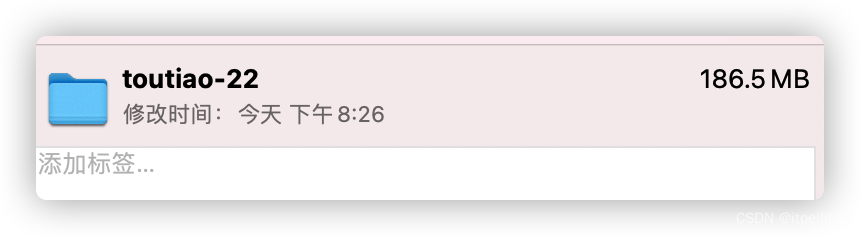
- 打包后的项目
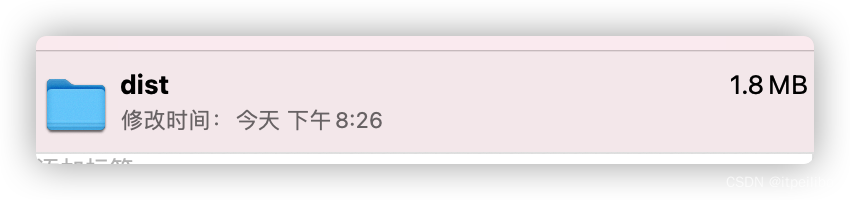

其中功能:
-
less/sass -> css
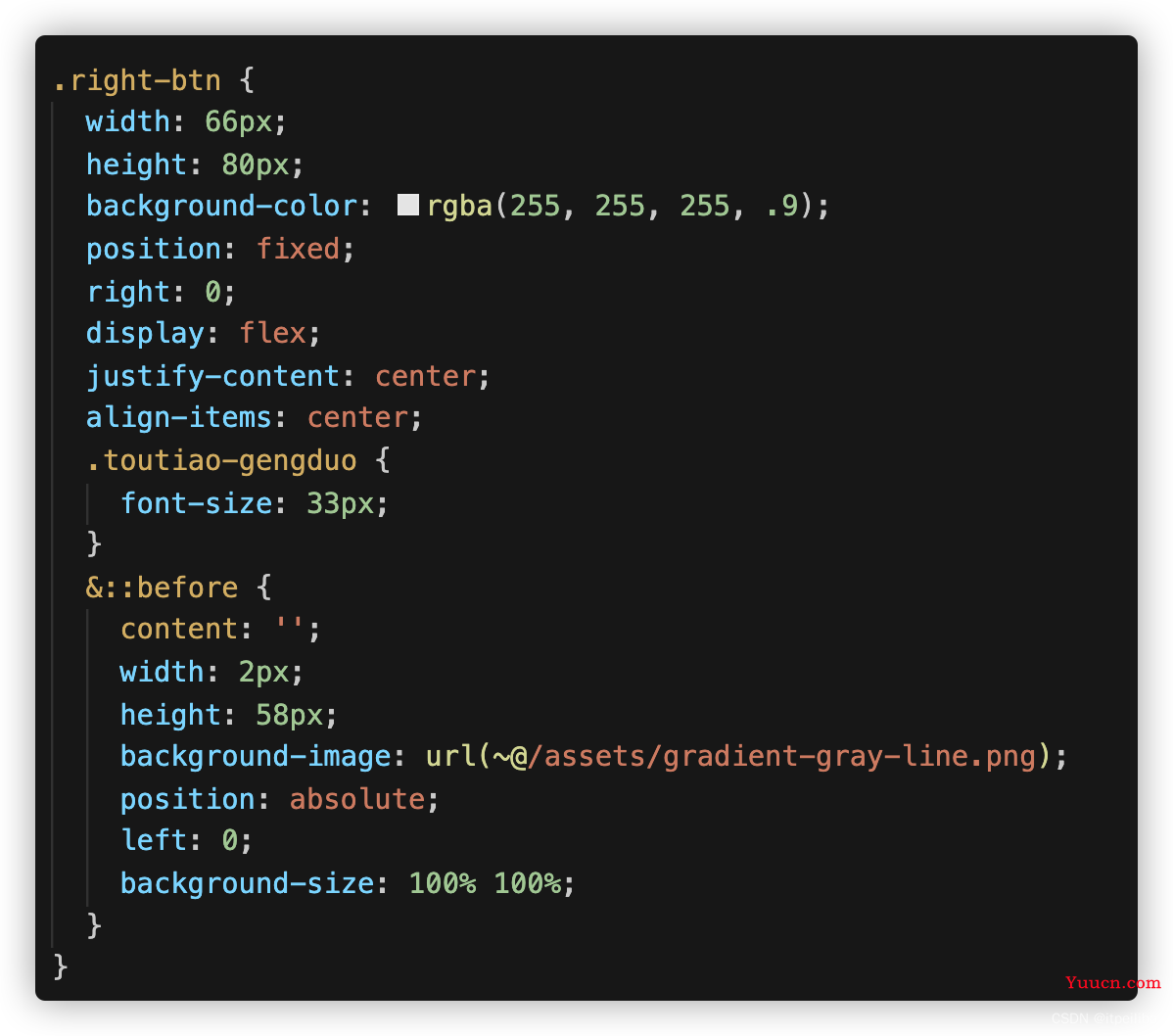
-
ES6/7/8 -> ES5 处理js兼容
-
支持js模块化
-
处理css兼容性
-
html/css/js -> 压缩合并
2. webpack的基本使用
2.0 创建项目
-
新建项目目录,目录结构和之前的规范不同
-
根目录创建public
-
创建index.html
<body> <div>轮播图</div> <div>tabs标签页</div> </body> <script src="../src/index.js"></script>
-
-
创建src存放代码资源文件
-
创建index.js
console.log('实现轮播图的业务逻辑') console.log('实现tabs标签页的逻辑')
-
-
将逻辑进行模块化
-
创建banner.js
console.log('实现轮播图的业务逻辑') -
创建tabs.js
console.log('实现tabs标签页的逻辑') -
index.html中引入
<body> <div>轮播图</div> <div>tabs标签页</div> </body> <script src="../src/banner.js"></script> <script src="../src/tabs.js"></script>
-
2.1 解决多次引入资源文件
-
在index.js中引入banner.js和tabs.js
import './banner.js' import './tabs.js' -
index.html中引入index.js
<body> <div>轮播图</div> <div>tabs标签页</div> </body> <script src="../src/index.js"></script> -
报错

2.2 webpack使用
-
初始化包环境
yarn init -
安装依赖包
yarn add webpack webpack-cli -D -
配置scripts(自定义命令)
scripts: { "build": "webpack" } -
运行打包命令
yarn build #或者 npm run build
总结: src并列处, 生成默认dist目录和打包后默认main.js文件,默认会打包src下的index.js
2.3_webpack 更新打包
目标: 以后代码变更, 如何重新打包呢
-
重新打包
yarn build
总结1: src下开发环境, dist是打包后, 分别独立
总结2: 打包后格式压缩, 变量压缩等
3. webpack的配置
3.0_webpack-入口和出口
目标: 告诉webpack从哪开始打包, 打包后输出到哪里
默认入口: ./src/index.js
默认出口: ./dist/main.js
webpack配置 - webpack.config.js(默认)
- 新建src并列处, webpack.config.js
- 填入配置项
const path = require("path")
module.exports = {
entry: "./src/main.js", // 入口
output: {
path: path.join(__dirname, "dist"), // 出口路径
filename: "bundle.js" // 出口文件名
}
}
- 修改package.json, 自定义打包命令 - 让webpack使用配置文件
"scripts": {
"build": "webpack"
},
- 打包观察效果
3.1_打包流程图
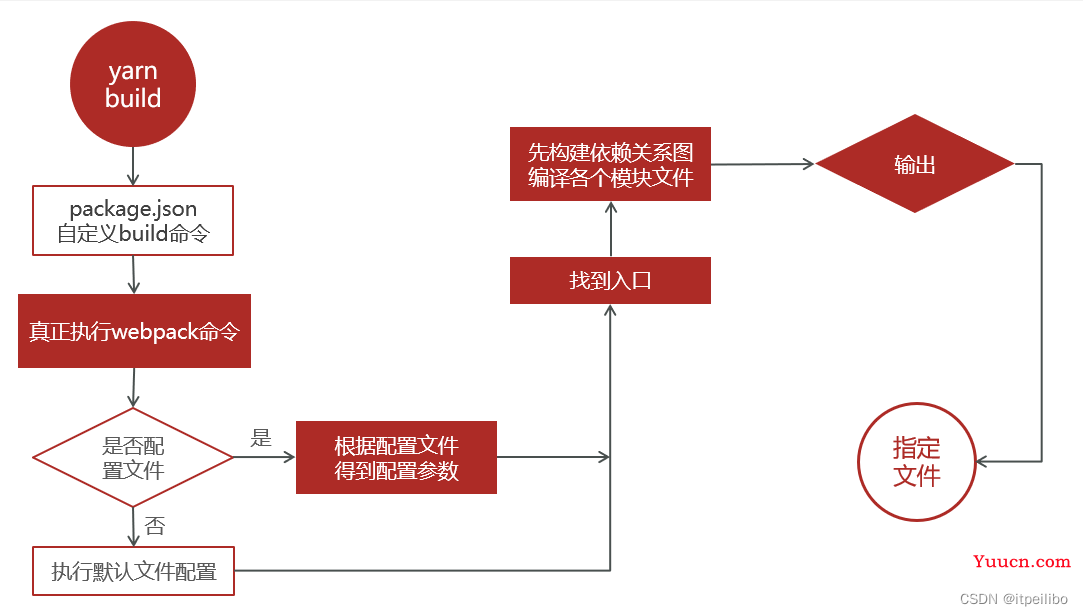
重点: 所有要被打包的资源都要跟入口产生直接/间接的引用关系
3.2_插件-自动生成html文件
目标: html-webpack-plugin插件, 让webpack打包后生成html文件并自动引入打包后的js
html-webpack-plugin插件地址
-
下载插件
yarn add html-webpack-plugin -D -
webpack.config.js配置
// 引入自动生成 html 的插件 const HtmlWebpackPlugin = require('html-webpack-plugin') module.exports = { // ...省略其他代码 plugins: [ new HtmlWebpackPlugin() ] } -
重新打包后观察dist下是否多出html并运行看效果
打包后的index.html自动引入打包后的js文件
-
自定义打包的html模版,和输出文件名字
plugins: [ new HtmlWebpackPlugin({ template: './public/index.html', filename: 'index.html' }) ]
3.3_mode模式
-
mode模式分为开发阶段和发布阶段
-
development 开发阶段,简易打包,打包速度快
-
production 发布阶段,打包精细,打包速度慢(但是没关系不会经常production)
mode: 'development || production'
3.3_webpack开发服务器-为何学?
文档地址: https://webpack.docschina.org/configuration/dev-server/
抛出问题: 每次修改代码, 都需要重新 yarn build 打包, 才能看到最新的效果, 实际工作中, 打包 yarn build 非常费时 (30s - 60s) 之间
为什么费时?
- 构建依赖
- 磁盘读取对应的文件到内存, 才能加载
- 将处理完的内容, 输出到磁盘指定目录
解决问题: 起一个开发服务器, 在电脑内存中打包, 缓存一些已经打包过的内容, 只重新打包修改的文件, 最终运行加载在内存中给浏览器使用
3.4_webpack-dev-server
目标: 启动本地服务, 可实时更新修改的代码, 打包变化代码到内存中, 然后直接提供端口和网页访问
-
下载包
yarn add webpack-dev-server -D -
配置自定义命令
scripts: { "build": "webpack", "serve": "webpack serve" } -
运行命令-启动webpack开发服务器
yarn serve #或者 npm run serve
总结: 以后改了src下的资源代码, 就会直接更新到内存打包, 然后反馈到浏览器上了
3.5_webpack-dev-server配置
-
Package.json
"scripts": { "build": "webpack", "serve": "webpack serve --port 8083 --open" }, -
在webpack.config.js中添加服务器配置
更多配置参考这里: https://webpack.docschina.org/configuration/dev-server/#devserverafter
module.exports = { // ...其他配置 devServer: { port: 3000, // 端口号 open: true } }
3.6_加载器 - 处理css文件问题
目标: 自己准备css文件, 引入到webpack入口, 测试webpack是否能打包css文件
1.新建 - src/styles/index.css
2.编写样式
.banner {
width: 100px;
height: 100px;
background-color: hotpink;
}
3.(重要) 一定要引入到入口才会被webpack打包
4.执行打包命令观察效果
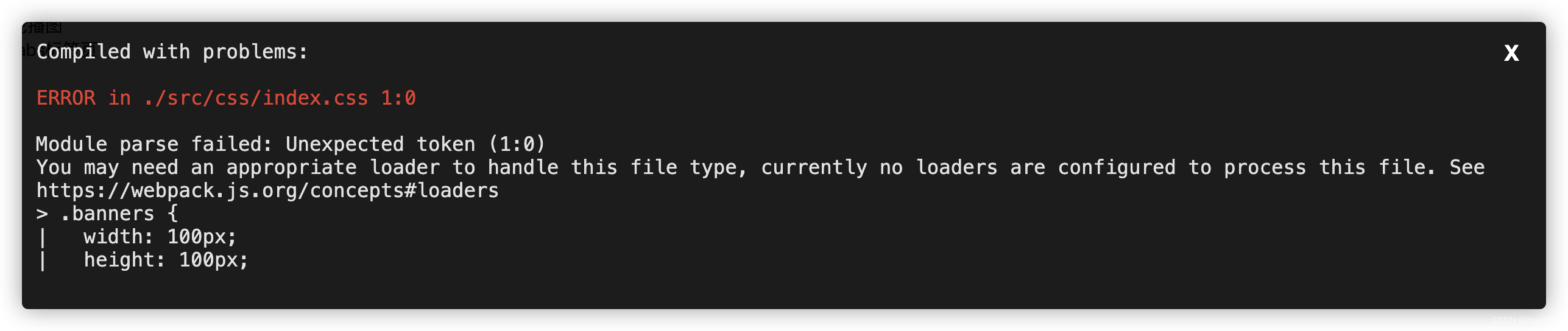
总结: 保存原因, 因为webpack默认只能处理js类型文件
3.5_加载器 - 处理css文件
目标: loaders加载器, 可让webpack处理其他类型的文件, 打包到js中
原因: webpack默认只认识 js 文件和 json文件
style-loader文档
css-loader文档
-
安装依赖
yarn add style-loader css-loader -D -
webpack.config.js 配置
const HtmlWebpackPlugin = require('html-webpack-plugin') module.exports = { // ...其他代码 module: { rules: [ // loader的规则 { test: /\.css$/, // 匹配所有的css文件 // use数组里从右向左运行 // 先用 css-loader 让webpack能够识别 css 文件的内容并打包 // 再用 style-loader 将样式, 把css插入到dom中 use: [ "style-loader", "css-loader"] } ] } }
总结: 万物皆模块, 引到入口, 才会被webpack打包, css打包进js中, 然后被嵌入在style标签插入dom上
3.6_加载less问题
-
新建less样式
body { .tabs { width: 400px; height: 40px; background-color: pink; } } -
引入less样式
import './banner.js' import './tabs.js' import './styles/index.css' console.log(132) -
报错
3.7_加载器 - 处理less文件
目标: less-loader让webpack处理less文件, less模块翻译less代码
less-loader文档
-
安装less-loader
yarn add less less-loader -D -
webpack.config.js 配置
module: { rules: [ // loader的规则 // ...省略其他 { test: /\.less$/, // 使用less-loader, 让webpack处理less文件, 内置还会用less翻译less代码成css内容 use: [ "style-loader", "css-loader", 'less-loader'] } ] }
3.8_加载器 - 图片问题
将资源文件复制到项目中
-
定义盒子结构
<div class="box"></div> <div class="box2"></div> -
通过样式设置背景图
.box { width: 100px; height: 100px; background-image: url(../assets/logo_small.png); } .box2 { width: 100px; height: 100px; background-image: url(../assets/1.gif); }
3.9 _加载器 - 处理图片
目标: 用asset module方式(webpack5版本新增)
在指南里面
asset module文档
如果使用的是webpack5版本的, 直接配置在webpack.config.js - 的 rules里即可
{
test: /\.(png|jpg|gif|jpeg)$/i,
type: 'asset'
}
打包看效果 yarn build
如果你用的是webpack4及以前的, 请使用者里的配置作为了解
url-loader文档
file-loader文档
-
下载依赖包
yarn add url-loader file-loader -D -
webpack.config.js 配置
{ test: /\.(png|jpg|gif|jpeg)$/i, use: [ { loader: 'url-loader', // 匹配文件, 尝试转base64字符串打包到js中 // 配置limit, 超过8k, 不转, file-loader复制, 随机名, 输出文件 options: { limit: 8 * 1024, }, }, ], } -
src/assets/准备2个图文件
-
在css/less/index.less - 把小图片用做背景图
body{ background: url(../assets/logo_small.png) no-repeat center; } -
在src/main.js - 把大图插入到创建的img标签上, 添加body上显示
// 引入图片-使用 import imgUrl from './assets/1.gif' const theImg = document.createElement("img") theImg.src = imgUrl document.body.appendChild(theImg) -
打包运行dist/index.html观察2个图片区别
总结: url-loader 把文件转base64 打包进js中, 会有30%的增大, file-loader 把文件直接复制输出
3.10_webpack加载文件优缺点
- 以8kb进行区分,小于8kb图片转成 base64 字符串
- 好处就是浏览器不用发请求了,直接可以读取
- 坏处就是如果图片太大,再转
base64就会让图片的体积增大 30% 左右
3.11_加载器 - 处理字体文件
目标: 用asset module技术, asset/resource直接输出到dist目录下
-
src/assets/ - 放入字体库fonts文件夹
-
在main.js引入iconfont.css
// 引入字体图标文件 import './assets/fonts/iconfont.css' -
在public/index.html使用字体图标样式
<i class="iconfont icon-weixin"></i>
webpack5使用这个配置,也可以不配置
{ // webpack5默认内部不认识这些文件, 所以当做静态资源直接输出即可
test: /\.(eot|svg|ttf|woff|woff2)$/,
type: 'asset/resource',
generator: {
filename: 'font-[name].[hash:6][ext]'
}
}
webpack4及以前使用下面的配置
-
webpack.config.js - 准备配置
{ // 处理字体图标的解析 test: /\.(eot|svg|ttf|woff|woff2)$/, use: [ { loader: 'url-loader', options: { limit: 2 * 1024, // 配置输出的文件名 name: '[name].[ext]', // 配置输出的文件目录 outputPath: "fonts/" } } ] } -
执行打包命令-观察打包后网页效果
总结: url-loader和file-loader 可以打包静态资源文件
3.12_加载器 - 处理高版本js语法
-
在main.js中使用箭头函数(高版本js)
class App { static a = 123 } console.log(App.a) -
打包后观察lib/bundle.js
目标: 让webpack对高版本 的js代码, 降级处理后打包
写代码演示: 高版本的js代码(箭头函数、类), 打包后, 直接原封不动打入了js文件中, 遇到一些低版本的浏览器就会报错
原因: webpack 默认仅内置了 模块化的 兼容性处理 import export
babel 的介绍 => 用于处理高版本 js语法 的兼容性 babel官网
解决: 让webpack配合babel-loader 对js语法做处理
@babel/core:
@babel/core是babel的核心库,所有的核心Api都在这个库里,这些Api供babel-loader调用
@babel/preset-env:
这是一个预设的插件集合,包含了一组相关的插件,Bable中是通过各种插件来指导如何进行代码转换。该插件包含所有es6转化为es5的翻译规则
babel-loader文档
-
安装包
yarn add -D babel-loader @babel/core @babel/preset-env -
配置规则
module: { rules: [ { test: /\.js$/, exclude: /(node_modules)/, use: { loader: 'babel-loader', options: { presets: ['@babel/preset-env'] // 预设:转码规则(用bable开发环境本来预设的) } } } ] }
总结: babel-loader 可以让webpack 对高版本js语法做降级处理后打包
总结
- 什么是webpack, 它有什么作用
- 知道yarn的使用过程, 自定义命令, 下载删除包
- 有了webpack让模块化开发前端项目成为了可能, 底层需要node支持
-
对webpack各种配置项了解
- 入口/出口
- 插件
- 加载器
- mode模式
- devServer
- webpack开发服务器的使用和运作过程